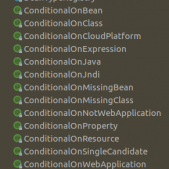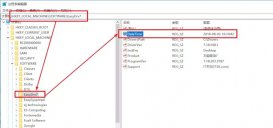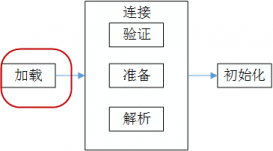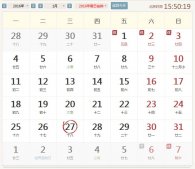本文主要为大家分享了MyEclipse中安装使用Maven的方法,供大家参考,具体内容如下
Step1:下载mavenhttp://maven.apache.org/download.cgi,下载好后解压到一个路径中
Step2:配置环境变量,
新建变量名:MAVEN_HOME 变量值:D:\Maven\apache-maven-3.3.9
编辑变量名:Path 在最前面加上:%MAVEN_HOME%\bin;(分号作为分隔符,必须)
Step3:检测是否安装成功
在命令行中输入mvn -version查看是否有以下内容,如果有则表示配置成功。
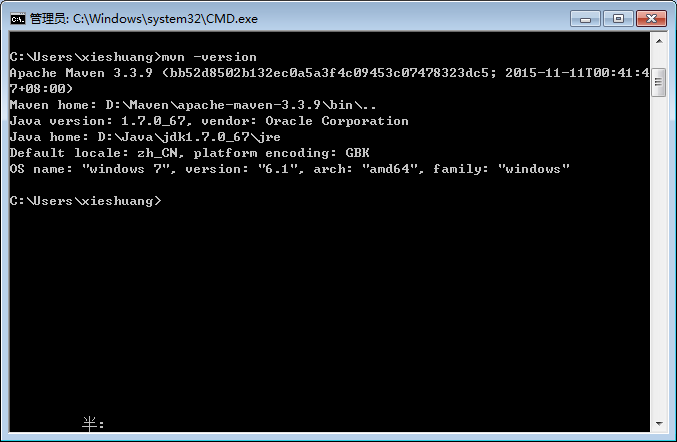
Step4:Maven数据仓库的配置
找到Maven的安装路径,进入conf-->打开setting.xml,找到其中的找到localRepository标签,此时是被注释掉的,解除注释,然后配置一个路径,例如:D:\Maven\maven_jar,这样以后MAVEN管理下载的jar包都会在这个路径下。当然我们需要建这样一个目录结构,然后还要讲settings.xml复制一份到D:\Maven下,这个在与MyEclipse集成时会用到
Step5:在MyEclipse中集成Maven
在preferences中进行配置,如图所示:
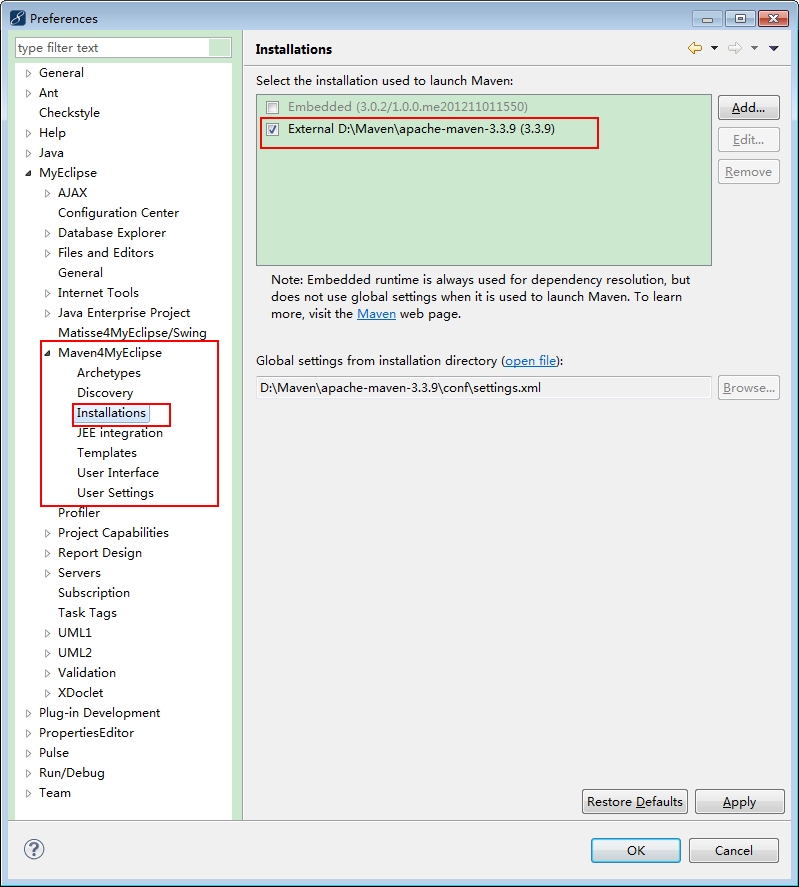
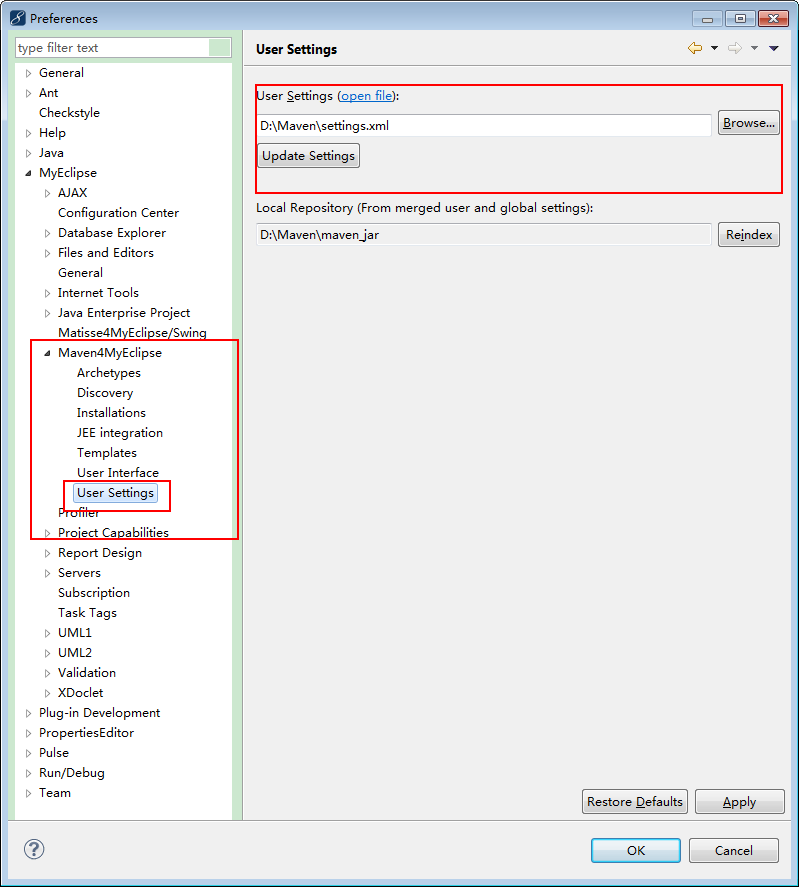
此时,点击File-->new-->other-->MyEclipse-->Maven4MyEclipse-->Maven Project,如果可以看到这些,证明配置成功,已经可以建立Maven项目了。
以上就是本文的全部内容,希望对大家的学习有所帮助,也希望大家多多支持服务器之家。